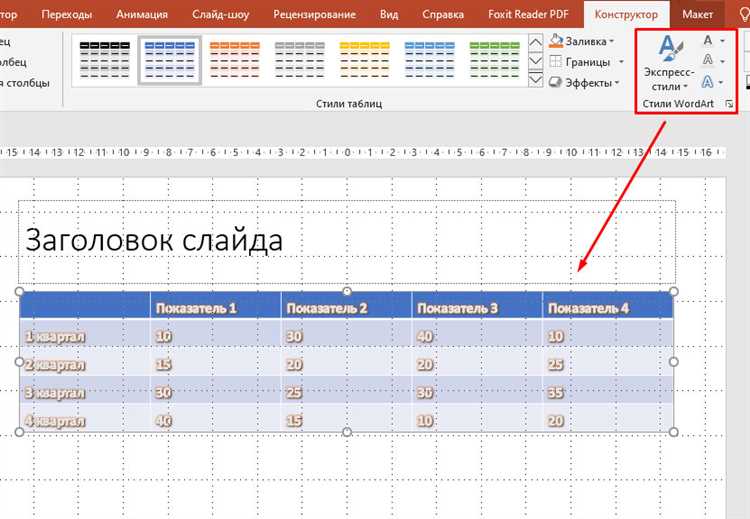
Таблицы в PowerPoint позволяют структурировать информацию в сжатом и наглядном виде. При работе с деловыми отчетами, учебными материалами или сравнительными анализами без таблиц не обойтись. PowerPoint предоставляет встроенные инструменты для вставки таблицы с указанием точного количества строк и столбцов прямо на слайде, без необходимости перехода в Excel.
Чтобы вставить таблицу, откройте нужный слайд, выберите вкладку «Вставка» и нажмите кнопку «Таблица». В появившемся меню можно задать размеры вручную или выбрать сетку из готовых шаблонов. После вставки таблица автоматически адаптируется под макет слайда, но размеры ячеек и стиль можно изменить в любое время через вкладку «Конструктор таблиц».
Для улучшения восприятия рекомендуется использовать минимальное количество столбцов (до 5) и избегать плотного текста внутри ячеек. Вместо длинных описаний – ключевые слова или числовые значения. Фон таблицы не должен конкурировать с содержимым – выбирайте светлые, ненасыщенные оттенки или прозрачность.
Если требуется добавить данные из Excel, можно воспользоваться функцией «Вставить объект» или скопировать и вставить диапазон как связанный объект. В первом случае таблица будет редактироваться средствами PowerPoint, во втором – изменения в Excel будут синхронизированы при обновлении.
Как вставить таблицу с нуля на слайде
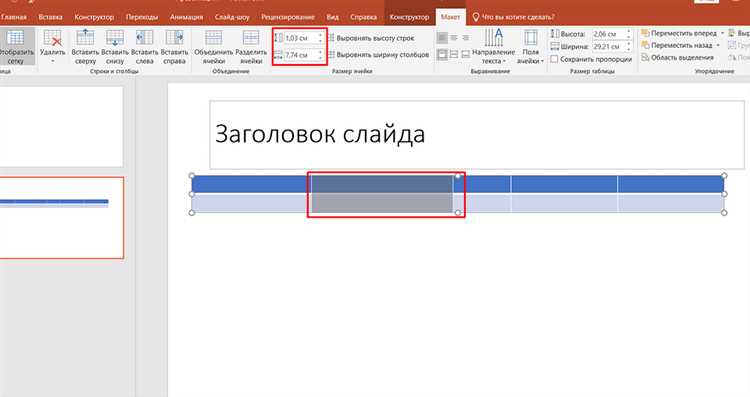
Откройте нужный слайд и перейдите на вкладку «Вставка». Нажмите «Таблица» и выберите нужное количество строк и столбцов с помощью сетки или щёлкните «Вставить таблицу», чтобы ввести точные значения вручную.
После вставки таблица появится на слайде в виде сетки. Чтобы изменить размеры ячеек, наведите курсор на границу и перетащите. Для точной настройки используйте параметры на вкладке «Макет»: высоту и ширину ячеек, выравнивание текста, объединение или разделение ячеек.
Для добавления или удаления строк и столбцов используйте команды «Вставить сверху», «Удалить строку» и другие, доступные через контекстное меню по правому щелчку внутри таблицы.
При необходимости настройте оформление во вкладке «Конструктор»: выберите стиль, включите или отключите заголовки, примените заливку и границы. Используйте цвет и тип линии, чтобы таблица визуально соответствовала дизайну слайда.
Выбор подходящего количества строк и столбцов

Количество строк и столбцов в таблице должно соответствовать объёму и структуре представляемых данных. Непродуманный выбор приводит к перегруженности слайда или недостаточной информативности.
- Для отображения сравнений по 2–3 критериям оптимально использовать таблицы с 2–4 столбцами. Это обеспечивает читаемость и быстрый визуальный анализ.
- Если требуется показать изменения во времени, используйте строки для периодов (до 10) и столбцы для показателей (не более 5). При большем количестве столбцов стоит рассмотреть разбиение на несколько слайдов.
- При работе с категориями и подкатегориями (например, отделы и сотрудники) целесообразно ограничиться 6–8 строками. Это позволяет избежать чрезмерной вертикальной прокрутки в случае анимации или последовательного появления.
- Если таблица используется как структура для списка задач, каждый пункт – отдельная строка. В этом случае количество строк не должно превышать 7, иначе внимание аудитории рассеивается.
- Не используйте более 7 столбцов – текст в ячейках будет сжиматься, нарушая читаемость.
- Избегайте более 10 строк – слайд перестаёт быть визуально воспринимаемым без прокрутки.
- Всегда оставляйте пустое пространство вокруг таблицы – плотное размещение на всю ширину и высоту делает структуру нечитабельной.
Перед созданием таблицы целесообразно набросать её структуру на бумаге или в черновике, чтобы точно определить необходимое количество строк и столбцов. Любое превышение оптимального объёма информации снижает эффективность презентации.
Редактирование текста внутри ячеек таблицы
Для изменения содержимого ячейки достаточно кликнуть внутри неё двойным щелчком. После этого активируется режим редактирования, где можно вводить, удалять или форматировать текст. Размер ячейки при вводе текста автоматически подстраивается по вертикали, если включена опция «Автоподбор высоты строки».
Для перехода между ячейками используйте клавиши Tab (вперёд) и Shift + Tab (назад). Это ускоряет ввод данных без необходимости переключаться мышью.
Форматирование текста внутри ячейки выполняется через панель инструментов PowerPoint. Можно изменять шрифт, размер, цвет, выравнивание и применять эффекты. Для выравнивания текста по вертикали и горизонтали откройте параметры таблицы, где можно задать точное расположение текста в ячейке.
Если текст превышает ширину ячейки, можно включить перенос слов или вручную расширить столбец. Автоматический перенос регулируется через свойства таблицы – «Перенос текста в ячейке». Включение этой опции улучшает читаемость без нарушения макета.
Для быстрого удаления содержимого используйте клавишу Delete или выделите текст и замените его новым. Чтобы вставить текст из буфера обмена, применяйте стандартные комбинации Ctrl + V, сохраняя при этом исходное форматирование или применяя стили презентации.
Настройка границ и заливки ячеек

Для изменения границ выделите нужные ячейки, затем во вкладке «Конструктор таблиц» откройте раздел «Границы». Здесь доступны варианты: все границы, внешние, внутренние, верхняя, нижняя, левая и правая. Для точечной настройки выберите «Рисовать границы» – курсор превратится в карандаш, позволяя нанести линии вручную.
Цвет и толщину границ настраивают через меню «Цвет пера» и «Толщина пера». Рекомендуется использовать толщину от 0,5 до 1,5 pt для четкости без перегрузки дизайна. Оптимальный цвет – контрастный к фону таблицы, например, темно-серый или черный для светлого фона.
Заливку ячеек выбирают во вкладке «Конструктор» через кнопку «Заливка». Можно применить однотонный цвет или градиент. При работе с большими таблицами для визуального разграничения строк используют попеременные оттенки. Яркие цвета подходят для выделения ключевых данных, но их лучше ограничивать 1-2 оттенками.
Для создания эффекта объема применяют светлые и темные оттенки одной цветовой гаммы: светлый – для заливки, темный – для границ. Это помогает улучшить восприятие структуры таблицы. Использование прозрачности заливки снижает визуальную нагрузку и позволяет выделить содержимое без резкого контраста.
В случаях необходимости удаления границ используйте «Нет границ» или очистите линии вручную инструментом «Ластик». После настройки проверьте итоговый вид на разных устройствах – цвета и линии могут отображаться иначе.
Изменение размера и положения таблицы на слайде
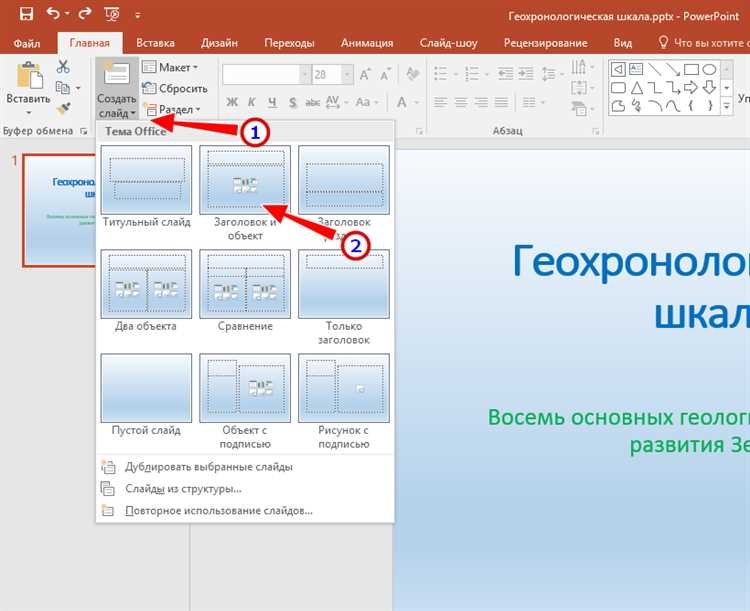
Для точного изменения размера таблицы выделите ее рамку. На угловых маркерах перетащите мышью, чтобы масштабировать пропорционально, или на боковых – для изменения только ширины или высоты.
Размеры таблицы в PowerPoint измеряются в сантиметрах и можно задать точные параметры через вкладку «Формат» – «Размер». Введите желаемую ширину и высоту, чтобы избежать искажений.
Перемещение таблицы осуществляется за пределы самой таблицы, удерживая курсор на ее рамке, затем перетаскивайте в нужное место на слайде. Для более точного позиционирования используйте стрелки на клавиатуре – шаг перемещения по умолчанию 0,1 см.
Совет: при одновременном удержании клавиши Shift положение таблицы фиксируется по горизонтали или вертикали, что помогает выровнять объект без смещения по другой оси.
Для автоматического выравнивания таблицы по центру слайда используйте панель «Выравнивание» на вкладке «Формат» – выберите «По центру слайда» или «По вертикали по центру». Это гарантирует симметричное размещение.
Если таблица выходит за пределы слайда, измените размер или сместите ее так, чтобы важные данные не обрезались при показе или печати.
Применение встроенных стилей таблиц PowerPoint
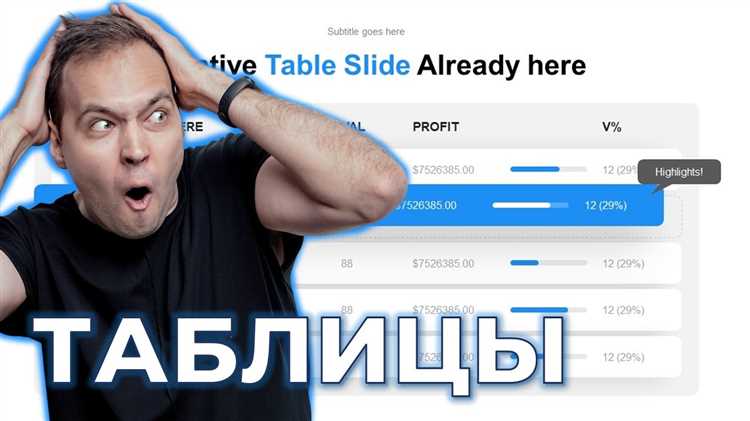
PowerPoint предоставляет набор предустановленных стилей таблиц, которые значительно ускоряют форматирование и придают презентации профессиональный вид. Для доступа к стилям необходимо выделить таблицу и открыть вкладку «Конструктор» в разделе «Работа с таблицами».
Стили сгруппированы по категориям: простые, с акцентами, с полосатой заливкой и с тенями. Выбор зависит от задачи – для отчетных слайдов подходят минималистичные варианты с четкой границей ячеек, для презентаций с визуальным акцентом – стили с цветными полосами и объемными эффектами.
Рекомендуется использовать стили, которые поддерживают контрастность текста и фона, чтобы сохранить читаемость на любом проекторе или экране. Встроенные стили автоматически подстраиваются под текущую цветовую тему презентации, что облегчает единообразное оформление.
Для изменения базового стиля без потери форматирования можно воспользоваться опцией «Изменить стиль таблицы», позволяющей настроить цвет заливки, шрифты и границы, сохраняя структуру выбранного шаблона.
Использование встроенных стилей также улучшает совместимость презентаций при экспорте в PDF или другие форматы, предотвращая искажения дизайна таблиц.
Импорт таблицы из Excel в презентацию
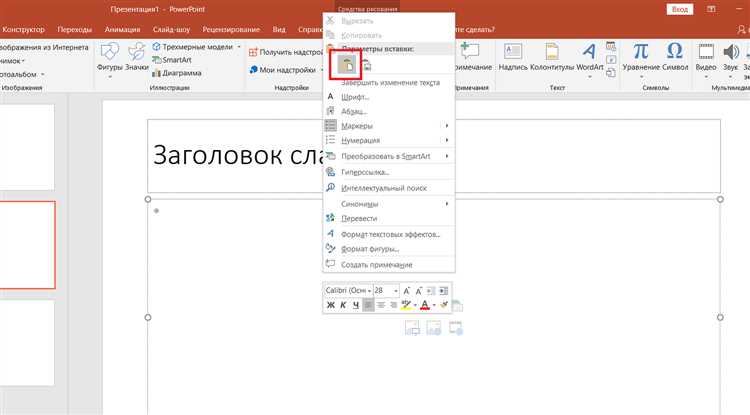
Для точной и быстрой вставки таблицы из Excel в PowerPoint используйте встроенные инструменты импорта с сохранением форматирования и данных.
- Откройте Excel и выделите необходимую область таблицы.
- Скопируйте выделение сочетанием Ctrl + C.
- Перейдите в слайд PowerPoint, куда хотите вставить таблицу.
- Используйте Вставить специальную команду (через правый клик мыши или меню «Главная» → «Вставить» → «Специальная вставка»).
- Выберите формат вставки:
- Связанный лист Excel – таблица останется связанной с исходным файлом, изменения в Excel обновятся автоматически.
- Встроенный лист Excel – таблица вставляется как объект, редактируемый внутри PowerPoint.
- Текст с сохранением форматирования – таблица вставляется как статичная.
Рекомендуется использовать вариант со связанной таблицей, если планируются регулярные обновления данных, и встроенный лист для редактирования непосредственно в презентации без изменения исходного файла.
После вставки проверьте корректность отображения шрифтов и границ. При необходимости отрегулируйте размеры и расположение таблицы на слайде, чтобы сохранить читаемость и общий стиль презентации.
Анимация и поочерёдное появление строк таблицы
После разделения строк следует применить к ним анимацию появления, например, «Появление» (Appear) или «Плавное появление» (Fade). В настройках анимации нужно выбрать «По клику» или «С предыдущим» с задержкой, чтобы строки появлялись одна за другой автоматически или при нажатии.
Для более точного контроля воспользуйтесь панелью «Область анимации». Там можно задать порядок появления строк и интервалы между ними, выставив временные параметры в миллисекундах. Оптимальный интервал – от 300 до 600 мс, чтобы не создавать паузу, но обеспечить читаемость.
Если таблица достаточно большая, рекомендуется анимировать не каждую строку отдельно, а группами по 2–3 строки. Это ускорит презентацию и снизит нагрузку на восприятие.
В версии PowerPoint 365 доступна функция анимации объектов по частям, что позволяет выделить строки внутри таблицы и назначить им анимацию без разбиения. Для этого выделите таблицу, выберите анимацию и в свойствах анимации активируйте опцию «Анимировать по строкам».
Вопрос-ответ:
Как добавить таблицу в слайд презентации PowerPoint?
Чтобы вставить таблицу, нужно открыть нужный слайд и выбрать вкладку «Вставка». Там находится кнопка «Таблица». При нажатии откроется меню, где можно выбрать количество строк и столбцов. После этого таблица появится на слайде, и её можно будет отредактировать по своему усмотрению.
Можно ли изменить дизайн таблицы, чтобы она соответствовала стилю презентации?
Да, PowerPoint предлагает множество вариантов оформления таблиц. После выбора таблицы во вкладке «Работа с таблицами» появляется раздел «Конструктор», где доступны готовые стили. Можно выбрать цвета, изменить границы, заливку ячеек и шрифт. Таким образом, таблица легко адаптируется к общему оформлению слайда.
Как увеличить или уменьшить количество строк и столбцов в уже вставленной таблице?
Если таблица уже создана, добавить строки или столбцы можно через контекстное меню. Для этого щёлкните правой кнопкой мыши на нужном месте в таблице, выберите «Вставить» и укажите, хотите ли добавить строки выше или ниже, либо столбцы слева или справа. Чтобы удалить лишние, выделите их и нажмите клавишу Delete или используйте соответствующую команду в меню.
Можно ли переносить таблицу на другой слайд без потери форматирования?
Да, таблицу можно скопировать и вставить на любой другой слайд. Для этого выделите таблицу, нажмите Ctrl+C, перейдите к нужному слайду и нажмите Ctrl+V. Форматирование при этом сохранится, и вы сможете дополнительно отредактировать таблицу, если потребуется.
Как сделать так, чтобы текст внутри ячеек таблицы автоматически переносился на новую строку?
Чтобы текст не выходил за пределы ячейки, нужно включить автоматический перенос. Для этого выделите ячейки, зайдите во вкладку «Главная», найдите кнопку «Перенос текста» и активируйте её. После этого слова будут автоматически переноситься на следующую строку внутри ячейки, что помогает сохранить аккуратный вид таблицы.






